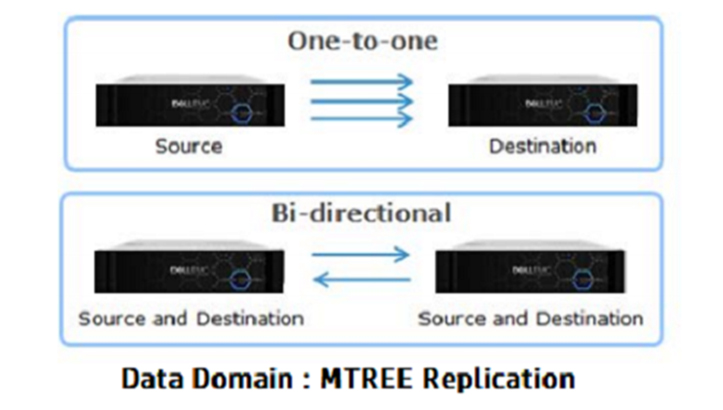Merhaba Dell Data Domain-ler arasında Mtree Replication işlemi nasil yapılır onu paylaşacağım. Kurulumunu yaptığımız 2 adet Dell Data Domain 6300 cihazı arasında bu ayarları yapacağız. Öncesinde Dell Data Domain cihazını düzgün olarak kurulumunu yapmalıyız. Kısa özet olarak Mtree Replication, bir mtree‘nin iki Dell Data Domain cihazı arasında tamamen kopyalanmasını sağlar. Mtree Replication kaynaktan hedefte bulunmayan blokları belirlediğimiz hedeflere kopyalar. Mtree Replication, Dell Data Domain için ek yedeklik veya birinden diğerine geçiş yapmak için de kullanılabilir. Dell Data Domain Mtree‘deki her şeyi çoğaltmamıza izin veriyor. Mtree Replication verileri çoğaltmanın daha etkili bir yoludur, ancak ağ sorunlarına karşı çok daha hassastır.
Önce Dell Data Domain isimlerini DNS kaydı ve IP adreslerini kontrol edelim.
Replication işlemini yapmak için önce #mtree list komutuyla Mtree-leri kontrol edelim.
Kontrolleri sağladık çoğaltmayı ayarlamak için hem kaynak hem de hedef Data Domain-lere SSH bağlantısı yaparak aşağıdaki komutu kendi sistemimize göre düzenleyerek çalıştırıyorum. Örnek resimdeki gibi.
replication add source mtree://[source DDR host name]/data/col1/[source mtree name] destination mtree://[destination DDR host name]/data/col1/[destination mtree name]
Komutu yazarak Enter diyorum ve sonrasında SSH arayüzden replication show config komutu ile kontrol ediyorum. Resimdeki gibi ayarları görüyoruz.
Komutu SSH-tan girdikten sonra Dell Data Domain arayüzünde replcation ayarlarına bakalım.
Resimdeki gibi ayarları görüyoruz. Manage Systems menusundan Dell Data Domain kullanıcı bilgilerini giriyoruz ve aralarında haberleşmesini sağlıyoruz..
Bundan sonra yapabileceğim ayarları kontrol edeiyorum. Aşağıdaki ekrandan Dell Data Domain bağlantı portlarını ve resimdeki gibi diğer ayarları değişe biliriz.
Daha sonra Replication ilerlemesini veya performansını denetlemek için kullanılabilecek aşağıdaki gibi birkaç komut var. Komutları yazarak aşağıdaki resimdeki gibi kontrolleri sağlayalım.
# replication show stats Çoğaltma özeti görebiliriz
# replication show detailed-history all Çoğaltma sırasında aktarılan tutar zaman network ve s bilgiler bakabiliriz
#iostat 5 Bu bize bağlantı ve protokol başına (NFS/CIFS) 5 saniyelik aralıklarla güncellenen I/O istatistiklerini gösterecektir.
#system show stats view net interval 5 Ağ trafiğini 5 saniyelik aralıklarla bağlantıya göre gösteren daha ayrıntılı bir komut
#log view debug/ddfs.info Bu komut, çoğaltma için günlük dosyasını gösterir. Bu dosyada çok fazla şey var ama arama yapıla bilir
Aşağıdaki komutla kaynak sistemde çoğaltma bağlantısını başlatabiliriz.
# replication initialize mtree://[destination DDR host name]/data/col1/[destination mtree name]
Dell Data Domain-de Replication işlemi için temel ayarları yaptık. Umarım faydalı olur.
Shamistan ARZIMANLI, IT System Support Engineer
https://www.linkedin.com/pulse/dell-data-domain-mtree-replication-shamistan-arzimanli/